在处理pdf文档时,删除不需要的页面是一项常见的需求。今天我将为您详细讲解如何使用php中文网pdf编辑器来删除指定的pdf页面。
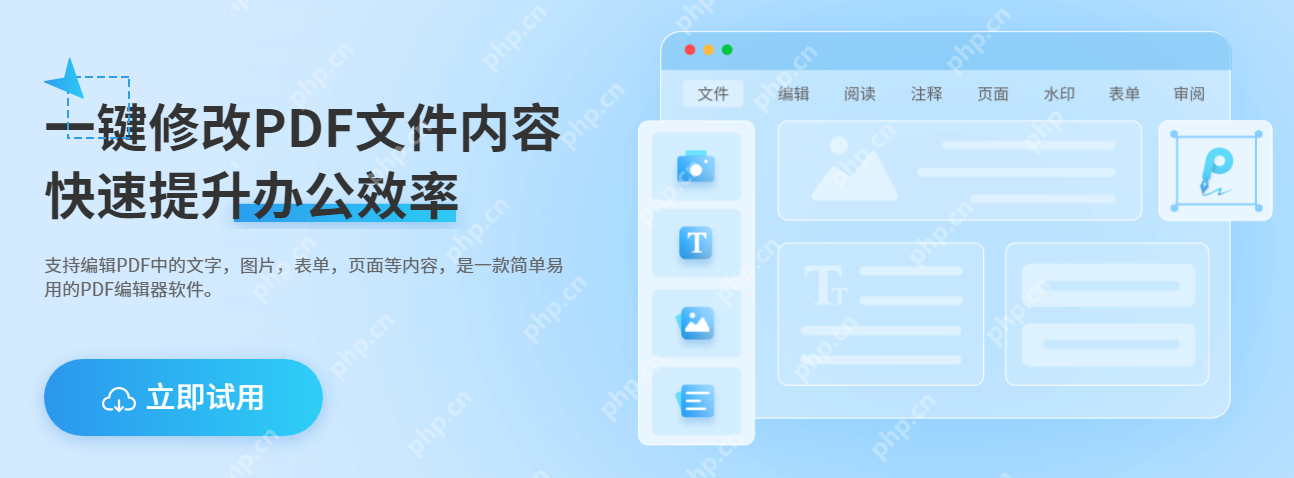
下载工具:您可以从PHP中文网PDF编辑器的官方网站下载该软件,地址为:https://www.php.cn/link/c947c73def1af5e6a675c4c06f2fbd79
PART01:如何删除指定PDF页面
方法一
首先,启动PHP中文网PDF编辑器并打开您需要编辑的文件。接着,在软件顶部的导航栏中找到【页面】选项,点击【删除】按钮,然后选择【删除页面】。在弹出的页面设置框中,选择您想要删除的页面,最后点击确定即可完成操作。

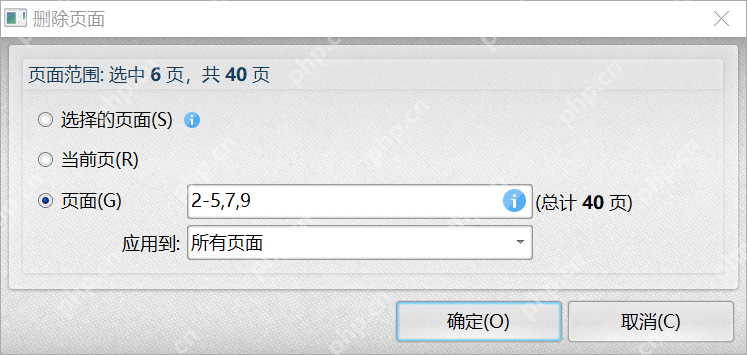
注意:删除页面的设置如上图所示。
如果您需要删除多个非连续的页面,可以在输入框中输入这些页码,并用“,”隔开,例如“1,3,5”。
对于连续的页面,您可以直接输入页码范围,例如“2-5”。
方法二
另一种方法是打开PDF文件后,在软件左侧的【页面缩略图】中选中您想要删除的页面,然后右键点击并选择【删除】选项,即可删除选中的页面。
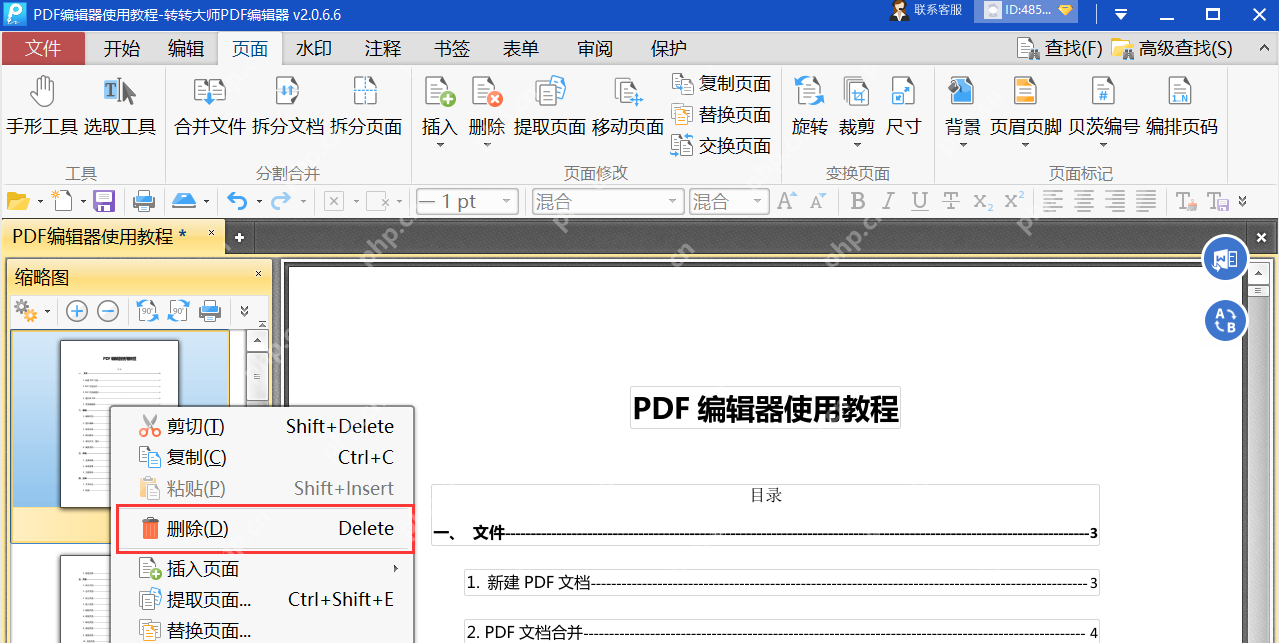
PART02:更多PDF页面操作功能
除了删除页面外,PHP中文网PDF编辑器还提供了丰富的页面操作功能,包括插入页面、提取页面、合并及拆分页面、替换页面、裁剪页面、复制页面、交换页面和移动页面等。

是不是觉得这些操作非常简单呢?
以上就是怎么删除指定PDF页面的详细内容,更多请关注php中文网其它相关文章!

每个人都需要一台速度更快、更稳定的 PC。随着时间的推移,垃圾文件、旧注册表数据和不必要的后台进程会占用资源并降低性能。幸运的是,许多工具可以让 Windows 保持平稳运行。

Copyright 2014-2025 https://www.php.cn/ All Rights Reserved | php.cn | 湘ICP备2023035733号